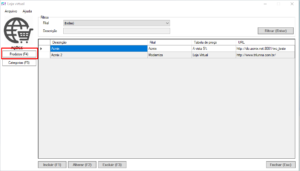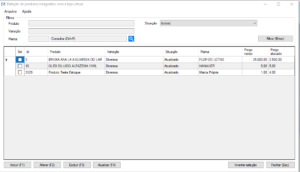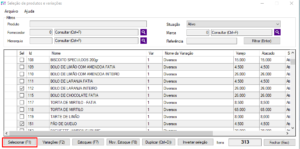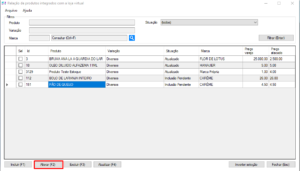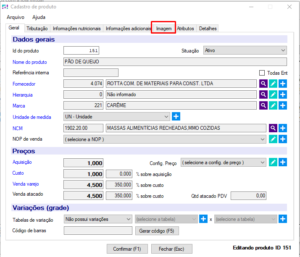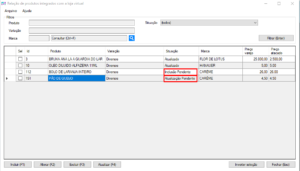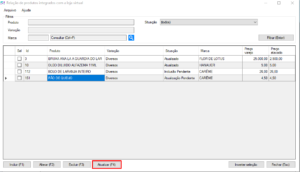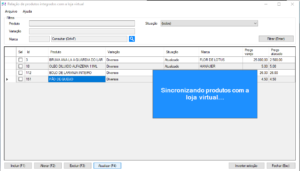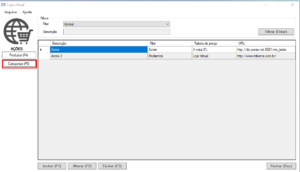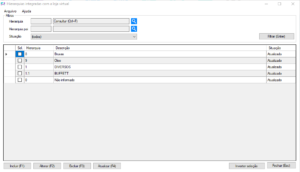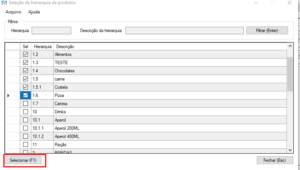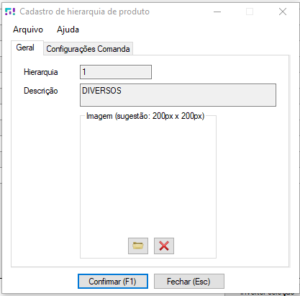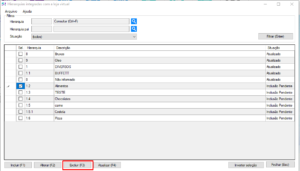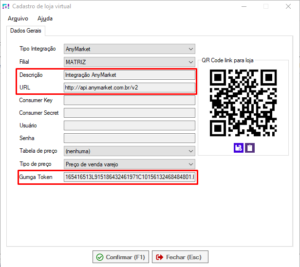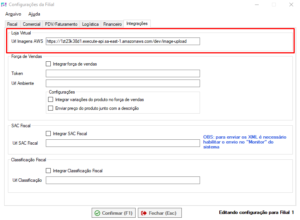Produtos (F4)
Na tela de produtos é possível Incluir, Alterar, Excluir e Atualizar produtos da Loja.
O produto tem diferentes situações:
- Atualizado: Produto está atualizado conforme os dados do sistema.
- Inclusão Pendente: Produto ainda não foi incluso na Loja.
- Atualização Pendente: Alguma alteração no cadastro do produto não foi atualizada na loja.
Incluindo Produto “Incluir (F1)”
Pressionando o botão de inclusão você vai ter acesso a todos os produtos cadastrados do sistema.
Dessa forma basta selecionar os desejados e clicar em “Selecionar”.
Alterar o Cadastro do Produto “Alterar (F2)”
Para alterar o cadastro do produto, pela tela de gerenciamento dos itens da loja, ou através do cadastro de produtos em Logística > Produtos. O procedimento é o mesmo em ambos caminhos, basta selecionar o Produto e clicar em alterar.
Por essa tela também é possível alterar todo o cadastro do produto.
Depois de fechar a tela do cadastro do produto sistema volta para a tela de produtos da Loja e agora os status dos produtos vão estar como pendente.
Atualizar (F4)
Após realizar todas as modificações, é necessário atualizar elas no site da loja. Clicando no botão de atualizar, o sistema manda as informações editadas para a Loja virtual.
OBS.: esse procedimento pode demorar um pouco, dependendo da quantidade de alterações feitas.
No fim da sincronização, as situações dos produtos vão ser atualizadas.
Excluir(F3)
Não é possível excluir produtos com a situação Atualizada ou Atualização Pendente da integração com a Anymarket.
Categorias(F5)
Na tela de Categorias é possível Incluir, Alterar, Excluir e Alterara mesma. As categorias da loja são as hierarquias do sistema.
As categorias têm diferentes situações:
- Atualizado: Categoria está atualizada conforme os dados do sistema
- Inclusão Pendente: Categoria ainda não foi inclusa na Loja.
- Atualização Pendente: Alguma alteração no cadastro da Categoria não foi atualizada na loja.
Incluir (F1)
Para incluir uma categoria, é necessário clicar no botão de inclusão, ou pressionar a tecla de atalho. Após o sistema irá abrir a tela de hierarquias cadastradas do sistema, selecione as desejadas e clique em incluir.
Alterar(F2)
Selecionado uma hierarquia e clicando em alterar e aberto o cadastro da hierarquia, onde é possível estar alterando o mesmo e clicando em confirmar para salvar as modificações feitas.
Excluir(F3)
A exclusão de uma hierarquia e feita através da seleção da mesma e pressionar botão de excluir.
Atualizar(F4)
A função atualizar, sincroniza as informações das hierarquias com a loja virtual.